TFS2010學習之區域和迭代
一、前言
現在的專案多采用迭代式開發,每個迭代通常為4到6周的時間,每個迭代結束時都會演示可用的且經過測試的軟體,這樣做的好處在於可以在一定程度上控制風險,讓客戶在軟體正式推出前進行試用,然後根據反饋的資訊進行調整,這樣就能保證最終推出的軟體更加接近客戶的期望。
如果專案較大,參與人數較多,可能就需要分為許多團隊負責不同的功能模組開發,同時,又希望各個團隊的工作項與其它團隊的分開,這時就可以使用區域。
二、有關指定區域和迭代的準則
對於區域:
定義支援可跟蹤性和安全要求的區域。可以建立一個區域層次結構,在此結構中,您的團隊可組織所有使用者情景、要求、任務和 Bug。
使用區域表示邏輯元件或物理元件,然後建立子區域以表示特定功能。您的團隊可使用此結構來有序地組織工作項,並按元件或功能來提高可跟蹤性。
對區域設定許可權以限制對分配給特定類別的工作項的訪問。可以設定安全選項,這些選項不僅可指示能夠更改每個區域節點的人員,還可指示能夠編輯甚至是檢視特定區域中的工作項的人員。
避免建立過於複雜的區域結構。可以建立區域以對工作項的許可權進行分割槽,但複雜的樹會產生大量許可權管理方面的開銷。您可能會發現,在其他團隊專案中重複結構和許可權是一項工作量極大的工作。
對於迭代:
使用迭代可表示專案的衝刺、里程碑或迴圈時間。
確定符合您的團隊過程的迴圈持續時間,並定義您的迭代以支援此迴圈。
為未分配的積壓工作項、使用者情景、要求、任務或其他工作項建立單獨的迭代。
三、區域
您可以通過建立表示元件和功能的節點來建立產品區域的結構。例如,您可以為一個名為 MyApplication 的團隊專案建立三個區域。這些區域將表示分層 Web 應用程式的三個主要開發元件:網站、Web 服務和資料庫。如下圖所示,您可以在團隊專案節點下為上述元件中的每個元件建立一個節點,這些節點分別標記為“我的網站”、“我的 Web 服務”和“我的資料庫”。 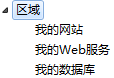
建立這些區域後,可以為某個特定區域分配工作項(如使用者情景、任務或 Bug),並執行一個查詢以查詢分配給該區域的所有項。
也可以將主要元件組織到更為精細的分組中。如以下示例所示,每個頂部節點現在包含了兩個或兩個以上的子節點。 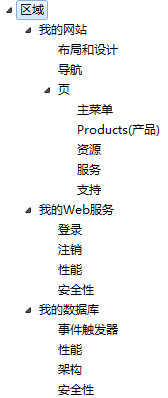
四、迭代
您可以通過建立表示事件層次結構(例如衝刺 (sprint)、預 Beta 和 Beta 可交付結果以及其他釋出里程碑)的節點,來建立專案生命週期的結構。在以下示例中,為 MyApplication 團隊專案定義“積壓工作”、“Beta 1”、“Beta 2”、“釋出 1.0”和“釋出 2.0”。對於任何工作項,如果尚未給它們進行工作或釋出安排,則可將它們分配給“積壓工作”迭代。 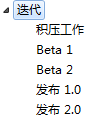
在建立產品功能和任務的積壓工作時,可以開始將它們分配給期望團隊完成功能和任務的里程碑。隨著您需求的變化,您可在每個主要里程碑下新增一些事件,來反映您的團隊如何安排和管理其工作。如以下示例所示,Beta 1 迭代現在包含了五個子節點,每個子節點表示 Beta 1 時間段中的一個衝刺。 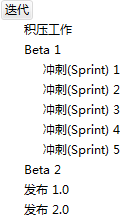
迭代不強制實施任何規則。例如,您可為迭代分配一個任務,但在迭代期間不會關閉或完成該任務。在迭代結束時,您應查詢保持活動狀態或尚未對該迭代關閉的所有工作項,並執行相應的操作。例如,您可將它們移動到其他迭代或將它們返回到積壓工作。
五、設定區域和迭代
使用Team Web Access更改專案結構或迭代
1、進入Team Web Access
2、點選右上角的【設定】->【團隊專案】->【區域】或【迭代】
使用團隊資源管理器更改區域或迭代
方式一:【團隊】->【團隊專案設定】->【區域和迭代】
方式二:右擊專案->【團隊專案設定】->【區域和迭代】
使用Microsoft Excel更改區域或迭代
【團隊】->【工作項】->【編輯區域和迭代】
使用Microsoft Project更改區域和迭代
【團隊】->【工作項】->【編輯區域和迭代】
六、區域和迭代的許可權
通過分配許可權,可以設定使用者或組可對分配給區域或迭代的工作項或測試計劃執行的操作集的範圍。也可以限制或允許使用者或組管理某個區域或迭代的專案結構。
許可權設定:在設定區域或迭代時,點選右下角的【安全性】。
